
Giáo trình Xử lý sự cố phần mềm (Nghề: Kỹ thuật sửa chữa, lắp ráp máy tính - Cao đẳng): Phần 2 - Trường CĐ nghề Việt Nam - Hàn Quốc thành phố Hà Nội
lượt xem 7
download
 Download
Vui lòng tải xuống để xem tài liệu đầy đủ
Download
Vui lòng tải xuống để xem tài liệu đầy đủ
(NB) Giáo trình Xử lý sự cố phần mềm cung cấp cho người học những kiến thức như: Quy trình xử lý sự cố phần mềm; xử lý sự cố hệ điều hành; xử lý sự cố phần mềm văn phòng; xử lý sự cố ứng dụng internet; Email và xử lý sự cố; An toàn hệ thống máy tính;...Mời các bạn cùng tham khảo nội dung giáo trình phần 2 dưới đây.
Bình luận(0) Đăng nhập để gửi bình luận!
Nội dung Text: Giáo trình Xử lý sự cố phần mềm (Nghề: Kỹ thuật sửa chữa, lắp ráp máy tính - Cao đẳng): Phần 2 - Trường CĐ nghề Việt Nam - Hàn Quốc thành phố Hà Nội
- Bài 5 Email và xử lý sự cố Email Mục tiêu - Hiểu được nguyên tắc hoạt động của hệ thống Email; - Rèn luyện kỹ năng sử dụng email, bao gồm Webmail và mail chuyên dụng; - Xử lý được các lỗi liên quan đến email; - Tính chính xác, tỉ mỉ, cẩn thận; - Rèn luyện tinh thần tuân thủ kỷ luật trong công việc. 5.1. Sao lưu và phục hồi Contact, Mailbox 5.1.1. Có Hệ điều hành a. Sao lưu và phục hồi Mailbox Trong bài này, chúng ta sẽ tạo File backup của Inbox trong Microsoft Outlook. Thủ tục này có thể áp dụng cho cả Microsoft Outlook 2003 và 2007, chỉ có một chút khác biệt về giao diện. Đầu tiên, mở Microsoft Outlook. Vào menu File chọn Import and Export. Hình 5.1. Mở Microsoft Outlook Phần Import and Export Wizard sẽ được khởi chạy. Chọn Export to a file và nhấn Next. 65
- Hình 5.2.a. Xuất tới File Trong cửa sổ Export to a File bạn có thể chọn loại file backup tạo ra. Đối với người dùng thông thường, chúng tôi khuyên bạn nên dùng định dạng Personal Folder File (.pst). Sau khi đã lựa chọn định dạng cho file, nhấn Next. Hình 5.2.b. Chọn loại file backup tạo ra Trong cửa sổ Export Personal Folders, bạn có thể chọn các thư mục muốn backup. Bạn nên chọn toàn bộ mailbox và chọn lựa chọn Include subfolders. Với các lựa chọn này, bạn có thể backup toàn bộ thư, địa chỉ liên lạc, lịch biểu, nhiệm vụ và ghi nhớ trong email. 66
- Hình 5.2. c. chọn các thư mục muốn backup Sau đó nhấn Next, bạn sẽ được hỏi đường dẫn của file được lưu trữ. Kích vào Browse để chọn vị trí đặt file backup. Sau đó kích Finish. Hình 5.2.d. Chọn đường dẫn lưu hoặc mã hoá Cửa sổ Create Microsoft Personal Folders sẽ được mở. Tùy theo phiên bản Outlook đang sử dụng bạn sẽ thấy các tùy chọn khác nhau như tùy chọn mã hóa hay mật khẩu bảo vệ. Bạn có thể thiết lập mức độ mã hóa và bảo mật như ýmuốn cho file backup của mình bằng mật khẩu. Khi đã hoàn thành, nhấn OK. Microsoft Office Outlook sẽ khởi tạo file backup. Bạn có thể phải chờ vài phút hoặc hơn tùy thuộc vào dung lượng Inbox. 67
- Ngoài ra còn một cách khác để backup mà không phải mất thời gian đó là chỉ cần lưu lại file outlook.pst của Outlook, và nhớ là bạn hãy copy lại file đó vào vị trí an toàn chứ không phải di chuyển cả file đó. Đầu tiên hãy đóng Outlook lại sau đó vào C:\Documents and Settings\[username]\Local Settings\Application Data\Microsoft\Outlook\ (vị trí file outlook.pst khi cài đặt mặc định, username là tên người dùng hiện thời) và copy file outlook.pst vào vị trí an toàn (thay đổi tên file nếu bạn muốn nhưng không được thay đổi phần đuôi mở rộng). Để khôi phục lại, bạn chỉ cần sử dụng công cụ import trong Outlook hoặc copy file backup đó trở về vị trí như trên (nhớ đổi lại tên là outlook.pst nếu bạn đã đổi tên). b. Sao lưu và phục hồi Contact - Nhấn vào biểu tượng Address để mở của sổ quản lý địa chỉ Email. - Chọn File -> Export -> Address Book (WAB) - Sau đó chọn vị trí và đặt tên sau đó nhấn Save để lưu. Phục hồi địa chỉ email - Nhấn vào Address để mở cửa sổ quản lý địa chỉ Email, chọn File -> Import -> Address Book (WAB) -> chọn tên của Address Book đã lưu và nhấn Open. 68
- 5.1.2. Không có hoặc hệ điều hành bị lỗi 5.1.3. Thay đổi đường dẫn mặc định Chúng ta đã biết cách đổi data file outlook express sang ổ đĩa khác.Tuy nhiên hiện tại có rất nhiều công ty đang xài mail bằng microsoft outlook vì tính năng tuyệt vời cũng như là bảo mật của nó.Tuy nhiên việc đổi mặc định data chứa mail là hơi khó khăn bài viết sau đây sẽ hướng dẫn các bạn làm điều này.Hãy cẩn thận copy mail của bạn ra dự phòng tránh tình huống xấu xảy ra trong quá trình làm và bạn phải cẩn thận làm theo từng chi tiết dưới đây nhé. Nói thêm đây củng là 1 cách sao lưu hiệu quả khi hệ điều hành có vấn đề và nhiều vấn đề khác khi đo ta cài mới lại hệ điều hành và Office mới, ta chỉ cần trỏ đường dẫn lại cho outlook là sử dụng được ngay data của mình. B1: Đóng MS Outlook, copy cái link này “C:\Documents and Settings\%USERNAME%\Local Settings\Application Data\Microsoft” paste vào Run: nhấn Enter rồi tìm cái folder “Outlook”, cut nó đi chỗ nào muốn chuyển tới. Vi dụ: D:\MAIL B2: Mở MS Outlook lên, nó sẽ báo lỗi kô tìm thấy file Outlook.pst, rồi nó sẽ hiện lên hộp thoại yêu cầu trỏ đường dẫn đến file Outlook.pst, bây giờ trỏ đường dẫn đến file outlook.pst đã move. Vi dụ: D:\MAIL\Outlook\Outlook.pst. Nhấn OK, MS Outlook sẽ bị restart. B3: Mở lại MS Outlook. Tuy bây giờ nó đã chuyển qua sử dụng file Outlook.pst ở D:\MAIL\Outlook nhưng file Archive thì nó vẫn nằm ở “C:\Document and Setting\..”, nên cần phải vào menu Tools –> Option –> Tab Other –> AutoArchive –> Move đường dẫn file Archive.pst vào D:\MAIL\outlook. Cuối cùng cho hiện lại “contact list” bằng cách vào check vào Otpion “Show this folder as email address” trong Mục Contacts –> Chọn lại lên file “Contacts” –> Properties. Với %USERNAME% là tên account trên máy bạn đang dùng. 69
- 5.1.4. Đồng bộ Email Bước 1: Mở Microsoft Outlook 2007 lên, trên thanh Menu chọn Tools -> Account Setting… Xuất hiện cửa sổ Email Accounts Bước 2: Chọn New để thêm địa chỉ Email Bước 3: Trên cửa sổ Auto Account Setup, check vào Manully configure server… (phía dưới cửa sổ). 70
- Click Next Bước 4: Choose E-mail Service Chọn Internet E-mail, click Next để tiếp tục 71
- Bước 5: Internet E-mail Settings + Điền thông tin cá nhân, thông tin của Email vào các mụ để trống. + Chọn loại giao thức kết nối với server mail (Thường sử dụng POP3). + Lưu ý phần User Name phải trùng với Wmail Address. Bước 6: Sau khi điền đầy đủ thông tin, ta nhấn vào More Settings (góc dưới bên phải cửa sổ Internet E-mail Settings) xuất hiện cửa sổ. Tại Tab Outgoing Server, check vào My outgoing server (SMTP) requires authentication. 72
- Tại Tab Advanced, lưu ý phần leave a copy of messages on the server (mục này cho phép lưu lại một bản copy trên server, sử dụng chức năng này nếu muốn cài đặt email trên nhiều máy hoặc muốn sử dụng Webmail). + Remove from server after x days: Cho phép xóa Email trên server x ngay từ khi outlook download mail về. + Remove from server when…”Delete Items”: Xóa email trên server khi xóa trên Outlook + Sau đó nhấn Close để kết thúc quá trình cài đặt Bước 7: Kiểm tra cài đặt Tại mục Internet Email Setting (bước 5), chọn Test Account Settings, Nếu thấy Status Completed thì quá trình cài đặt thành công Nhấn Close, nhấn Finish để hoàn thành và bắt đầu sử dụng. 73
- 5.2. Xử lý các sự cố liên quan 5.2.1. Không nhận hoặc gửi được Email Trước tiên, kiểm tra với người gửi để chắc chắn rằng họ đã thực sự gửi thư và không gặp phải sự cố nào với máy chủ thư của họ. Nếu không có vấn đề gì từ phía người gửi, có thể một trong những sự cố sau đã xảy ra: - Email không được đề địa chỉ đúng. Có thể người gửi không có địa chỉ email đúng của bạn. Hoặc đôi khi họ nhập sai chính tả trong địa chỉ email, nhưng hóa ra địa chỉ không đúng đó lại là địa chỉ email đúng của người khác. Nếu điều này xảy ra, email dự định được gửi cho bạn sẽ được người khác nhận được. Nếu bạn là một người sử dụng Yahoo! Mail quốc tế, người gửi có lẽ đã sử dụng miền yahoo.com chuẩn thay vì sử dụng địa chỉ thích hợp của bạn (ví dụ như, yahoo.co.uk hoặc yahoo.com.vn). - Thư bị gửi chậm. Hầu hết các thư được gửi trong vòng một vài phút. Tuy nhiên đôi khi các thư có thể bị trì hoãn trong khi gửi do sự cố với máy chủ thư của người gửi, đường truyền Internet quá tải hoặc sự cố định tuyến. (Đôi khi, sự trì hoãn có thể kéo dài trong một vài giờ hoặc lâu hơn). - Địa chỉ của người gửi bị chặn. Tính năng Địa chỉ bị Chặn này của Yahoo! Mail cho phép bạn tạo một danh sách các địa chỉ mà bạn không muốn nhận email gửi từ các địa chỉ này. Thư gửi đến từ một trong những người gửi này sẽ không bị chuyển trả ngược lại nhưng bị hủy bỏ. Kiểm tra danh sách Địa chỉ bị Chặn của bạn bằng cách nhấp vào menu Trợ giúp thả xuống ở góc trên cùng bên trái, chọn Tùy chọn. Phía dưới mục "Thư rác," nhấp Địa chỉ bị chặn. Bạn sẽ thấy một danh sách những địa chỉ bạn đã chặn. - Bạn đã kích hoạt tính năng chuyển tiếp thư Kiểm tra xem bạn có đặt chế độ chuyển tiếp thư cho địa chỉ email khác không. nhấp vào menu Trợ giúp thả xuống ở góc trên cùng bên trái, chọn Tùy chọn. Bên dưới mục "Quản lý," nhấp Truy cập POP và Chuyển tiếp. Nếu có một dấu trong hộp bên cạnh mục "Chuyển tiếp" thì bạn đang chuyển tiếp thư sang một địa chỉ khác. Nhấp để gỡ bỏ dấu đánh dấu đó. - Bạn đã thiết lập bộ lọc. Có thể bạn đã thiết lập bộ lọc mà khiến cho thư được chuyển đến thư mục Thư rác hoặc một thư mục khác trong tài khoản Yahoo! Mail của bạn. Để kiểm 74
- tra, nhấp vào menu Trợ giúp thả xuống ở góc trên bên phải và chọn Tùy chọn. Bên dưới mục "Quản lý," nhấp Bộ lọc. Nếu có các bộ lọc khác được liệt kê, bạn phải chắc chắn các bộ lọc không được thiết lập để chặn nhận thư từ người gửi này. Lưu ý: Thư trong thư mục Thùng rác có thể bị xóa bất cứ lúc nào. Kiểm tra bộ lọc của bạn để chắc chắn rằng tất cả thư của bạn không bị chuyển thẳng tới thư mục thùng rác. - Khả năng khác. Thỉnh thoảng, sự gián đoạn đường truyền email qua Internet khiến cho thư của bạn không được gửi. Điều này rất hiếm, nhưng có xảy ra. Thật tiếc là ngoài việc chờ đợi, không còn cách nào khác để biết được liệu thư đã bị trì hoãn hay bị ngăn không cho gửi. Nếu người gửi có thể gửi lại, hãy yêu cầu họ gửi lại thư. Dù là nguyên nhân nào, cách tốt nhất là đề nghị người gửi lại thư. Đồng thời, nhớ kiểm tra hộp thư xem bạn đã nhận được hay chưa. 5.2.2. Nhận Email nhưng không gửi được và ngược lại Có thể có một vài nguyên do khiến chúng ta không thể nhận được thư gửi cho mình. Trước tiên, bạn cần đảm bảo rằng người gửi đã gửi thư đến đúng địa chỉ. Chỉ cần nhập sai một chữ cái trong địa chỉ email cũng có thể khiến cho thư được gửi đến không đúng người nhận. Ngoài ra, cần đảm bảo rằng họ có thể gửi thư thành công cho những người khác. Nếu bạn vẫn không thể nhận thư, có thể có một số nguyên nhân khác đã xảy ra. Địa chỉ của người gửi có thể nằm trong Danh sách địa chỉ bị chặn. Tính năng Địa chỉ bị chặn trong Yahoo! Mail cho phép bạn tạo danh sách các địa chỉ mà bạn không muốn nhận thư. Thư gửi từ những người này sẽ không thể đến được hoặc bị gửi trả về, hoặc đơn giản là bị xóa đi. Đây là lý do phổ biến nhất khiến cho thư không thể đến được với bạn. Để kiểm tra danh sách Địa chỉ bị chặn, làm theo các bước sau: Tìm Địa chỉ bị chặn: + Ở góc trên bên trái trang, nhấp Tùy chọn | Tùy chọn Mail. + Nhấp vào Địa chỉ bị chặn. + Lướt qua danh sách Địa chỉ bị chặn để tìm địa chỉ của người gửi. + Xóa địa chỉ bị chặn: + Ở góc trên bên trái trang, nhấp Tùy chọn | Tùy chọn Mail. + Nhấp vào Địa chỉ bị chặn. 75
- + Tìm địa chỉ email bị chặn trong Địa chỉ bị chặn và chọn địa chỉ này. + Nhấp vào biểu tượng thùng rác ở bên phải. + Nhấp vào Lưu vào góc phải phía trên để lưu thay đổi. Email này có thể đã được lọc. Nếu bạn thiết lập bộ lọc, email của bạn có thể đã được chuyển đến thư mục khác thay vì Hộp thư đến. Thậm chí nó có thể được chuyển đến thư mục Thùng rác. Sau đây là cách xem bộ lọc: Xem bộ lọc: + Ở góc trên bên trái trang, nhấp Tùy chọn | Tùy chọn Mail. + Nhấp vào Bộ lọc. + Kiểm tra bộ lọc bằng cách nhấp vào tên bộ lọc trong cột giữa và xem thiết lập ở bên phải. + Nếu bạn tìm thấy bộ lọc gây ra sự cố, bạn có thể thay đổi các trường ở bên phải hoặc xóa bộ lọc bằng cách nhấp vào biểu tượng thùng rác phía trên cột giữa. + Nhấp vào Lưu vào góc phải phía trên để lưu thay đổi. Xin lưu ý: Các thư trong thư mục Thùng rác có thể bị hệ thống xóa bất kỳ lúc nào. Vì vậy, bạn không nên để bất kỳ email nào trong thư mục Thùng rác trừ khi bạn muốn xóa chúng. Sau khi các thư này được xóa sạch khỏi Thùng rác, chúng sẽ biến mất vĩnh viễn và không thể khôi phục được nữa. Email này có thể được chuyển vào thư mục Thư rác và bị xóa. Bạn nên kiểm tra thư mục Thư rác để tìm những thư này. Ngoài ra, bạn cũng nên kiểm tra thiết lập thư mục Thư rác để đảm bảo rằng thư trong thư mục này không bị xóa ngay. Nếu thư mục Thư rác được đặt chế độ xóa thư ngay, bạn nên đổi sang một thiết lập khác: + Ở góc trên bên trái trang, nhấp Tùy chọn | Tùy chọn Mail. + Nhấp vào Chung ở cột bên trái. + Trong phần "Bảo vệ thư rác" chọn tùy chọn từ menu Xóa sạch thư mục Thư rác: Mỗi tuần một lần, Hai tuần một lần hoặc Mỗi tháng một lần. + Nhấp vào Lưu vào góc phải phía trên để lưu thay đổi. + Email này có thể được chuyển tiếp. Nếu bạn đã chuyển tiếp thư, thư này có thể đã được chuyển đến địa chỉ email khác. Cách kiểm tra như sau: + Ở góc trên bên trái trang, nhấp Tùy chọn | Tùy chọn Mail. + Nhấp vào Chuyển tiếp ở cột bên trái. 76
- + Nếu bạn sử dụng tính năng chuyển tiếp tự động và muốn ngừng tính năng này, bỏ chọn nút radio cạnh Chuyển tiếp Yahoo! Mail đến một địa chỉ email khác. + Nhấp vào Lưu vào góc phải phía trên để lưu thay đổi. Email này có thể bị chậm. Email thường được chuyển trong vài phút, nhưng đôi khi nó cũng có thể bị chậm trong quá trình chuyển thư. Vấn đề này thường là do máy chủ thư của người gửi, lưu lượng Internet quá dày hoặc sự cố định tuyến. 5.2.3. Các vấn đề về backup và restore Cơ sở dữ liệu Outlook bị lỗi có thể làm gây nguy hiểm cho danh sách liên lạc email hay các email được lưu trữ của bạn. Điều này là vì chúng ta thiết kế hoạch buckup đa dạng. Chúng ta lo sợ khi bị mất các email quan trọng. Nếu vậy, hãy bắt đầu với một trong hai tiện ích backup miễn phí được thiết kế cho email: Amic Email Backup, tiện ích có thể copy “mọi thứ” – như sổ địa chỉ, các thiết lập tài khoản, các rule thư tín – vào một file nén riêng; hoặc Mailstore Home, một tiện ích có thể sao lưu các Email của chúng ta vào một lưu trữ có khả năng tìm kiếm và backup vào đĩa CD hay DVD. Amic hỗ trợ E-mail client như Outlook, Outlook Express và Eudora còn Mailstore Home làm việc với Windows mail, Outlook, Outlook Express, Thunderbird, và Seamonkey. Rõ ràng trừ khi chúng ta để các đĩa này trong một địa điểm an toàn hoặc upload file lưu trữ lên web, bằng không bất kỳ kiểu backup nào đi chăng nữa cũng vẫn có những lỗ hổng và các thảm họa cục bộ khác. Đó là một trong những lý do mà chúng ta cần quan tâm đến việc định tuyến email thông qua Gmail thông qua Gmail IMAP, đây là một cách làm hiệu quả trong việc giao tạo lưu trữ trên web bằng cách đồng bộ hóa giữa các máy chủ của Google với máy tính của chúng ta. Bắt đầu bằng cách đăng ký một tài khoản miễn phí Gmail, sau đó kích hoạt IMAP và thực hiện theo các hướng dẫn cấu hình cho Mail client của chúng ta. Tiếp đó chúng ta có thể cầu hình Email để chuyển tiếp tất cả thư vào tài khoản Gmail. Hoặc thiết lập Mail Fetcher của Gmail để lấy các thư từ máy chủ POP3 ISP. Gmail tặng cho chúng ta hơn 6G không gian lưu trữ các thư và file đính kèm cùng với việc lọc Spam tuyệt vời theo thỏa thuận. Khi bạn đã thiết lập xong mọi thứ thì các bản copy email của bạn sẽ luôn có trong tài khoản Gmail của chính chúng ta. 77
- 5.2.4. Cập nhập lỗi bảo mật của chương trình gửi/nhận Email Công ty bảo mật Symantec vừa đưa ra cảnh báo về việc xuất hiện của một con virus đời mới mang tên Yamanner, chuyên tấn công vào một lỗ hổng bảo mật chưa được vá xuất hiện trên mọi phiên bản Yahoo Mail từ trước đến nay. Lỗi bảo mật này xuất hiện trong cơ chế điều hành các mã lệnh JavaScript, tạo điều kiện cho kẻ tấn công dùng một chương trình mã độc nào đó xâm nhập vào hộp thư của người dùng mà con virus Yamanner là một thí dụ điển hình. Yahoo cũng đã công nhận về sự tồn tại của lỗi bảo mật này và cho biết rằng các kỹ sư của Yahoo đang gấp rút thực hiện bản vá lỗi và nó sẽ được tự động cập nhật ngay khi hoàn tất mà người dùng không cần phải “sờ tay” vào. Symantec và Yahoo đều khuyến cáo người dùng cập nhật mới ngay lập tức cho các công cụ bảo mật đang hiện diện trong khi chờ đợi bản vá ra đời. Con Yamanner có tốc độ lây lan khá nhanh với hàng trăm ngàn máy bị lây nhiễm, nhưng mức độ nguy hiểm của nó cũng chỉ ở mức trung bình vì xác xuất có thể xâm nhập thành công vào lỗ hổng bảo mật đang tồn tại trong Yahoo Mail của Yamanner cũng chưa cao. Symantec cho biết rằng con Yamanner có thể hoạt động được tốt trong rất các môi trường Windows hiện nay. Ngoài việc cố gắng xâm nhập vào Yahoo Mail, Yamanner cũng chưa gây ra thêm tác hại gì. 78
- Bài 6 An toàn hệ thống máy tính Mục tiêu - Hiểu được tầm quan trọng của việc an toàn thông tin trên hệ thống máy tính; - Thành thạo trong thao tác thiết lập bảo vệ hệ thống máy tính; - Xử lý được các lỗi liên quan việc bảo mật hệ thống máy tính; - Tính chính xác, tỉ mỉ, cẩn thận; - Rèn luyện tinh thần tuân thủ kỷ luật trong công việc. 6.1. Giới thiệu về an toàn 6.1.1. Khái niệm, mục đích, vai trò và ý nghĩa - Khái niệm: An toàn hệ thống là một khái niệm và dựa trên một số tiêu chuẩn an toàn. Ứng dụng các tiêu chuẩn an toàn này để loại trừ hoặc giảm bớt các rủi ro. - Mục đích: + Đảm bảo tính tin cậy (Confidentiality) – Không được truy cập trái phép. + Đảm bảo tính nguyên vẹn (Integrity) – Thông tin không thể bị sửa đổi. + Đảm bảo tính sẵn sàng (Availability) – Thông tin luôn sẵn sàng. + Đảm bảo tính không thể từ chối (Non-Repudiation) – Giá trị về pháp lý. - Vai trò: + Đảm bảo tính chính xác và kịp thời trong quản lý thông tin. - Ý nghĩa: + Cung cấp các thông tin có giá trị thực sự, đúng đắn. 6.1.2. Phạm vi an toàn (LAN, Internet) - Hiện nay các biện pháp tấn công ngày càng tinh vi, sự đe dọa tới độ an toàn thông tin có thể đến từ nhiều hướng, theo nhiều cách. + Local +LAN + Internet 79
- Hình 6.1. Phạm vi an toàn (LAN, Internet) 6.2. Các hiểm họa 6.2.1. Dữ liệu (bị đánh cắp, hư,…) Dữ liệu bị đánh cắp, hư hỏng. + Thông tin trong hệ thống bị thay thế, lấy hoặc sửa đổi làm sai lệch nội dung (Thông tin bị xáo trộn). 6.2.2. Lộ thông tin. Khi bảo mật của Hệ điều hành, phần mềm bảo mật khác bị lỗi hay hư hỏng. + Thông tin, dữ liệu trong hệ thống bị người không được quyền truy nhập tìm cách sử dụng (Thông tin bị rò rỉ). 6.2.3. Gián tiếp tấn công Phần mềm gián điệp Trojan,…Virus sẽ gián tiếp tấn công vào hệ thống của chúng ta. 6.3. Điểm yếu hệ thống 6.3.1. Lỗ hổng bảo mật (Autoplay, Password Administrator, Sticky Key… - Các lỗ hổng đều gây ra các nguy cơ về ngưng trệ dịch vụ, chiếm quyền điều khiển hoặc cho phép truy nhập bất hợp pháp. - Lỗ hổng cho phép thực hiện các cuộc tấn công kiểu DOS. + DOS là hình thức tấn công sử dụng các giao thức ở tầng Internet trong bộ giao thức TCP/IP để làm ngưng trệ hệ thống. 80
- - Các lỗ hổng cho phép người dử dụng nội bộ có thể chiếm được quyền cao hơn (leo thang đặc quyền). - Các lỗ hổng đe dọa tính toàn ven của dữ liệu và bảo mật của hệ thống. + Nguyên nhân chủ yếu do sự chử quan hoặc không kiểm soát được cấu hình mạng. 6.3.2. Thói quen sử dụng máy tính Chủ quan dựa vào những nhận thức cá nhân. Không có kế hoạch xứ lý rủi ro. Không sử dụng phần mềm và các giải pháp phòng chống Phishing (Lấy cắp thông tin cá nhân) và các Pharming (Chiếm đoạt các URL hợp pháp). Không cập nhập các bản vá lỗi bảo mật, đặc biệt là các bản vá của hệ thống IM, Email. Những thiết lập mặc định không được thay đổi. 6.3.3. Tính năng phần mềm Tất cả các phần mềm đều có những lỗ hổng (điểm yếu) nhất định ngay cả Hệ điều hành, những lỗ hổng này có thể dẫn đến mất an toàn cho hệ thống. 6.4. Phương pháp bảo vệ hệ thống 6.4.1. Cập nhập và cài đặt bản vá lỗi Thường xuyên cập nhập và cài đặt các bản vá lỗi của hệ thống và ứng dụng. 6.4.2. Bảo vệ dữ liệu Sử dụng tường lửa (Firewall) dùng để kiểm soát các truy cập đến các tài nguyên, ngăn chạn các truy caaph bất hợp pháp. 6.4.3. Bảo vệ máy tính (Antivirus, Firewall,…) - Phòng ngừa virus. + Sử dụng các chương trình phòng chống Virus. - Giải pháp phát hiện và ngăn chặn xâm nhập. - Các giải pháp khác. + Mạng riêng ảo (VPN). + Mã hóa các dữ liệu trên đường truyền. + Kiểm soát truy cập Web (Web Filtering, URL Filtering) 81
- 6.5. Tìm hiểu nâng cao Virus máy tính 6.5.1. Phương thức nhận diện và phân loại virus - Là những virus mà mã thực thi đã được biên dịch hoàn chỉnh (Compiled Virus) hay đoạn mã (Maliciuos) mục đích gây tổn hại đến tính bí mật, tính toàn vẹn hoặc tính sẵn sàng của hệ thống. + Virus Boot. + Virus File. + Virus Macro. + Trojan Horse. + Sâu Internet – Worm Hình 6.2. Virus máy tính 6.5.2. Cài đặt, cấu hình và vận hành chương trình chống Virus tối ưu Cài đặt: - Tùy vào từng chường trình diệt Vius khác nhau, mà có những cách thức cài đặt khác nhau. Một số chương trình diệt Virus: + Kapersky Antivirus + Bkav Antivirus + CMC + Avia + AGV Cấu hình: + Tự động quét khi có dữ liệu vào/ra. + Lập lịch quét định kỳ. 82
- + Thiết lập tính năng tự động cập nhập. + Thiết lập tính năng ngăn chặn các Web khả nghi khi lướt Web. 6.5.3. Phương pháp pḥòng tránh và quét virus hiệu quả Kiểm soát các ứng dụng người dùng. Sử dụng các chương trình phòng tránh Virus, công cụ bảo vệ như Firewall,… Không truy cập vào những trang Web lạ. Không mở File đính kèm trong Email không rõ địa chỉ. Không trao đổi sữ liệu với các thiết bị lưu trữ khả nghi có Virus. 6.5.4. Xử lý các sự cố thông dụng - Các lỗi thường gặp do virus W32.Mixa.Worm (Mixa_I.exe) gây ra. + Khóa chức năng: Task manager, Folder Opition, Registry, Msconfig. - Hậu quả: + Lây lan nhanh qua USB, Mạng nội bộ (LAN). + Không thể Logon vào Windows. Hình 6.3. Lỗi không đăng nhập được vào Windows - Xác định 4 File trong ổ đĩa C:\ + C:\Windows\System32\Systemio.exe + C:\Windows\Mixa.exe + C:\Mixa_I.exe + C:\Autorun.inf 83
- Hình 6.4. Xác định 4 File trong ổ đĩa C:\ - Gỡ bỏ các thuộc tính chỉ đọc, hệ thống, thuộc tính ẩn. - Tiến hành xóa các file theo cú pháp: + Attrib –s –h –r C:\Windows\System32\Systemio.exe + Del C:\Windows\System32\Systemio.exe + Del C:\Windows\Mixa.exe + Attrib –s –h –r C:\Mixa_I.exe + Del C:\Mixa_I.exe + Attrib –s –h –r C:\Autorun.inf + Del C:\Autorun.inf Hình 6.5. Gỡ bỏ và xoá các file Ôn tập: Hiểu tầm quan trọng của an toàn hệ thống. Xác định rõ các hiểm họa đối với máy tính. Nhận diện điểm yếu của hệ thống. Vân dụng các phương pháp bảo vệ máy tính. Vận dụng hiệu quả phương pháp phòng tránh và quét Virus. 84

CÓ THỂ BẠN MUỐN DOWNLOAD
-

Giáo trình Xử lý sự cố phần mềm - Nghề: Kỹ thuật lắp ráp và sửa chữa máy tính - Trình độ: Cao đẳng nghề (Tổng cục Dạy nghề)
 141 p |
141 p |  118
|
118
|  36
36
-

Giáo trình Xử lý sự cố phần mềm (Nghề: Kỹ thuật sửa chữa, lắp ráp máy tính - Trung cấp) - Trường CĐ nghề Việt Nam - Hàn Quốc thành phố Hà Nội
 137 p |
137 p |  103
|
103
|  20
20
-

Giáo trình Xử lý sự cố phần mềm - Nghề: Kỹ thuật sửa chữa, lắp ráp máy tính - CĐ Kỹ Thuật Công Nghệ Bà Rịa-Vũng Tàu
 87 p |
87 p |  88
|
88
|  16
16
-

Giáo trình Xử lý sự cố phần mềm (Nghề: Kỹ thuật sửa chữa, lắp ráp máy tính - Trung cấp) - Trường Cao đẳng Việt - Đức Nghệ An
 145 p |
145 p |  26
|
26
|  14
14
-

Giáo trình Xử lý sự cố phần mềm - Nghề: Công nghệ thông tin (Cao đẳng) - CĐ Kỹ Thuật Công Nghệ Bà Rịa-Vũng Tàu
 86 p |
86 p |  66
|
66
|  13
13
-

Giáo trình Xử lý sự cố phần mềm (Nghề: Kỹ thuật sửa chữa, lắp ráp máy tính - Trung cấp) - Trường Cao đẳng nghề Hà Nam (năm 2017)
 123 p |
123 p |  50
|
50
|  13
13
-

Giáo trình Xử lý sự cố phần mềm (Nghề: Kỹ thuật sửa chữa, lắp ráp máy tính - Trung cấp) - Trường CĐ Nghề Kỹ thuật Công nghệ
 138 p |
138 p |  37
|
37
|  12
12
-
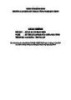
Giáo trình Xử lý sự cố phần mềm (Nghề: Kỹ thuật sửa chữa và lắp ráp máy tính - Trình độ: Trung cấp/Cao đẳng) - CĐ Kỹ thuật Công nghệ Quy Nhơn
 91 p |
91 p |  16
|
16
|  10
10
-

Giáo trình Xử lý sự cố phần mềm (Nghề: Kỹ thuật sửa chữa, Lắp ráp máy tính - Trình độ Trung cấp) - Trường Cao đẳng Nghề An Giang
 146 p |
146 p |  40
|
40
|  10
10
-

Giáo trình Xử lý sự cố phần mềm - Trường Trung cấp Tháp Mười
 126 p |
126 p |  17
|
17
|  8
8
-

Giáo trình Xử lý sự cố phần mềm (Nghề: Kỹ thuật sửa chữa, lắp ráp máy tính - Cao đẳng): Phần 2 - Trường Cao đẳng Cơ điện Xây dựng Việt Xô
 71 p |
71 p |  23
|
23
|  7
7
-

Giáo trình Xử lý sự cố phần mềm (Nghề: Kỹ thuật sửa chữa, lắp ráp máy tính - Cao đẳng): Phần 1 - Trường Cao đẳng Cơ điện Xây dựng Việt Xô
 75 p |
75 p |  29
|
29
|  7
7
-

Giáo trình Xử lý sự cố phần mềm (Nghề: Kỹ thuật sửa chữa, lắp ráp máy tính - Trình độ: Trung cấp) - Trường Cao đẳng nghề Cần Thơ
 140 p |
140 p |  19
|
19
|  7
7
-

Giáo trình Xử lý sự cố phần mềm (Nghề: Kỹ thuật sửa chữa, lắp ráp máy tính - Trung cấp): Phần 2 - Trường Cao đẳng Cơ điện Xây dựng Việt Xô
 70 p |
70 p |  20
|
20
|  4
4
-

Giáo trình Xử lý sự cố phần mềm (Nghề: Kỹ thuật sửa chữa, lắp ráp máy tính - Trung cấp): Phần 1 - Trường Cao đẳng Cơ điện Xây dựng Việt Xô
 76 p |
76 p |  13
|
13
|  4
4
-

Giáo trình Xử lý sự cố phần mềm (Ngành: Quản trị mạng máy tính - Trình độ Cao đẳng) - Trường Cao đẳng Hòa Bình Xuân Lộc
 125 p |
125 p |  12
|
12
|  1
1
-

Giáo trình Xử lý sự cố phần mềm (Ngành: Kỹ thuật sửa chữa lắp ráp máy tính – Trình độ Trung cấp) - Trường Cao đẳng Hòa Bình Xuân Lộc
 170 p |
170 p |  1
|
1
|  0
0
Chịu trách nhiệm nội dung:
Nguyễn Công Hà - Giám đốc Công ty TNHH TÀI LIỆU TRỰC TUYẾN VI NA
LIÊN HỆ
Địa chỉ: P402, 54A Nơ Trang Long, Phường 14, Q.Bình Thạnh, TP.HCM
Hotline: 093 303 0098
Email: support@tailieu.vn








